 tutorial komputer
tutorial komputer pengetahuan komputer
pengetahuan komputer Bagaimana untuk memulihkan jika tetikus tidak boleh bergerak dalam Win11? Tutorial untuk menyelesaikan masalah tetikus Win11 tidak bergerak
Bagaimana untuk memulihkan jika tetikus tidak boleh bergerak dalam Win11? Tutorial untuk menyelesaikan masalah tetikus Win11 tidak bergerakBagaimana untuk memulihkan jika tetikus tidak boleh bergerak dalam Win11? Tutorial untuk menyelesaikan masalah tetikus Win11 tidak bergerak
Tetikus Win11 tidak boleh bergerak adalah masalah biasa Bagi kebanyakan pengguna Win11, ini boleh menyebabkan kesusahan dan ketidakselesaan. Tetapi jangan risau, editor PHP Xigua telah membawakan anda tutorial penyelesaian ringkas. Dengan beberapa langkah berikut, anda akan dapat memulihkan kerja normal tetikus Win11 anda, menjadikan operasi anda lebih lancar dan lebih cekap. Sila teruskan membaca di bawah untuk mengetahui cara menyelesaikan masalah tetikus tidak bergerak dalam Win11.
Penyelesaian kepada tetikus Win11 tidak bergerak
Kaedah 1
1 Tekan papan kekunci Ctrl + Alt + Padam kombinasi kekunci untuk memasuki antara muka berikut dan pilih Pengurus Tugas.

2. Cari tugas Pengurus Sumber, klik kanan, pilih, mulakan semula dan kliknya.
3 Jika masih tidak berkesan, anda boleh mencuba kaedah berikut.
Kaedah 2
1 Jika tetikus tidak boleh diklik, mungkin tetikus kita rosak.
2 Jika anda mengesahkan bahawa sambungan tetikus adalah normal, anda boleh memasukkan pengurus peranti.
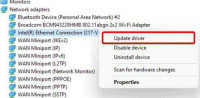
3 Kemudian cari peranti tetikus, pilih dan pilih untuk menaik taraf pemacu Anda sepatutnya boleh mengkliknya selepas naik taraf selesai.
Atas ialah kandungan terperinci Bagaimana untuk memulihkan jika tetikus tidak boleh bergerak dalam Win11? Tutorial untuk menyelesaikan masalah tetikus Win11 tidak bergerak. Untuk maklumat lanjut, sila ikut artikel berkaitan lain di laman web China PHP!
![[Tetap] Anda perlu mengesahkan perkhidmatan Microsoft di Minecraft? - Minitool](https://img.php.cn/upload/article/001/242/473/174568627523426.png?x-oss-process=image/resize,p_40) [Tetap] Anda perlu mengesahkan perkhidmatan Microsoft di Minecraft? - MinitoolApr 27, 2025 am 12:51 AM
[Tetap] Anda perlu mengesahkan perkhidmatan Microsoft di Minecraft? - MinitoolApr 27, 2025 am 12:51 AMDalam siaran ini, Php.CN menyediakan beberapa penyelesaian yang berkesan kepada isu "anda perlu mengesahkan kepada Microsoft Services" di Minecraft di PC. Sekiranya anda terjebak dalam isu ini, anda perlu memberi perhatian kepada siaran ini.
 Pembaikan 4 teratas untuk penggunaan kuasa tinggi dalam pengurus tugasApr 27, 2025 am 12:49 AM
Pembaikan 4 teratas untuk penggunaan kuasa tinggi dalam pengurus tugasApr 27, 2025 am 12:49 AMDalam Pengurus Tugas, anda boleh melihat berapa banyak kuasa proses pada penggunaan komputer anda. Bagaimana jika anda menerima penggunaan kuasa tinggi dalam Pengurus Tugas secara berterusan? Dalam jawatan ini dari laman web Php.Cn, kami akan meneroka cara menangani isu ini dengan mudah dan berkesan.
 2 Folder Windows di C Drive: Bagaimana untuk menangani mereka?Apr 27, 2025 am 12:48 AM
2 Folder Windows di C Drive: Bagaimana untuk menangani mereka?Apr 27, 2025 am 12:48 AMFolder Windows mengandungi sistem operasi Windows dan merupakan folder penting dalam komputer Windows. Kadang -kadang, anda mungkin melihat 2 folder Windows dalam pemacu C. Bagaimana untuk memadam salah seorang daripada mereka? Siaran ini dari Php.cn memberitahu anda bagaimana untuk melakukannya.
 Top 4 Halo Infinite Trackers untuk mengesan KD, statistik, pangkat, dan banyak lagi! - MinitoolApr 27, 2025 am 12:47 AM
Top 4 Halo Infinite Trackers untuk mengesan KD, statistik, pangkat, dan banyak lagi! - MinitoolApr 27, 2025 am 12:47 AMRamai orang mencari pelacak tak terhingga Halo yang boleh dilaksanakan. Dalam jawatan ini, Php.CN memperkenalkan beberapa pelacak Halo Infinite yang ada untuk membantu anda mengesan Halo Infinite KD, pangkat, statistik, dan lain -lain. Sekarang, teruskan bacaan anda.
 10 Lembaran Google terbaik yang mesti anda miliki - minitoolApr 27, 2025 am 12:46 AM
10 Lembaran Google terbaik yang mesti anda miliki - minitoolApr 27, 2025 am 12:46 AMPernahkah anda mendengar tentang tambahan lembaran Google? Adakah anda mempunyai idea bagaimana memasangnya di Helaian Google anda? Adakah anda ingin mendapatkan yang terbaik dan tambahan Google Helaian? Artikel ini di Php.cn memberi tumpuan kepada soalan -soalan ini dan memberikan anda Seve
 Dayakan/Lumpuhkan Ctrl Alt Padam Secure Log Masuk pada Windows 11 - MinitoolApr 27, 2025 am 12:45 AM
Dayakan/Lumpuhkan Ctrl Alt Padam Secure Log Masuk pada Windows 11 - MinitoolApr 27, 2025 am 12:45 AMSecure Log Masuk adalah cara yang berguna untuk memastikan PC anda selamat, tetapi jika anda tidak menginginkannya, inilah cara untuk melumpuhkannya untuk Windows 11. Siaran ini dari php.cn menyediakan 3 cara untuk anda mengaktifkan atau melumpuhkan Ctrl Alt memadam Secure Log masuk pada Windows 11.
 Cara Memperbaiki Word Dictation Tidak Masalah Kerja di Windows 10 - MinitoolApr 27, 2025 am 12:44 AM
Cara Memperbaiki Word Dictation Tidak Masalah Kerja di Windows 10 - MinitoolApr 27, 2025 am 12:44 AMPernahkah anda mendengar mengenai Microsoft Word Dictation? Bagaimana jika kata -kata tidak berfungsi? Siaran ini dari php.cn menunjukkan kepada anda maklumat asas mengenai pengertian perkataan dan beberapa cara yang boleh dilaksanakan untuk memperbaiki isu "kata -kata tidak berfungsi".
 Apa itu Atlas VPN? Bagaimana cara percuma muat turun Atlas VPN untuk digunakan? - MinitoolApr 27, 2025 am 12:43 AM
Apa itu Atlas VPN? Bagaimana cara percuma muat turun Atlas VPN untuk digunakan? - MinitoolApr 27, 2025 am 12:43 AMApa yang digunakan oleh Atlas VPN? Adakah Atlas VPN selamat? Bolehkah anda menggunakan Atlas VPN secara percuma? Bagaimana untuk memuat turun Atlas VPN & memasangnya pada peranti anda untuk digunakan? Rujuk siaran ini dari php.cn dan anda boleh mendapatkan butiran mengenai perkhidmatan VPN ini dan muat turun Atlas VPN fo


Alat AI Hot

Undresser.AI Undress
Apl berkuasa AI untuk mencipta foto bogel yang realistik

AI Clothes Remover
Alat AI dalam talian untuk mengeluarkan pakaian daripada foto.

Undress AI Tool
Gambar buka pakaian secara percuma

Clothoff.io
Penyingkiran pakaian AI

Video Face Swap
Tukar muka dalam mana-mana video dengan mudah menggunakan alat tukar muka AI percuma kami!

Artikel Panas

Alat panas

Pelayar Peperiksaan Selamat
Pelayar Peperiksaan Selamat ialah persekitaran pelayar selamat untuk mengambil peperiksaan dalam talian dengan selamat. Perisian ini menukar mana-mana komputer menjadi stesen kerja yang selamat. Ia mengawal akses kepada mana-mana utiliti dan menghalang pelajar daripada menggunakan sumber yang tidak dibenarkan.

DVWA
Damn Vulnerable Web App (DVWA) ialah aplikasi web PHP/MySQL yang sangat terdedah. Matlamat utamanya adalah untuk menjadi bantuan bagi profesional keselamatan untuk menguji kemahiran dan alatan mereka dalam persekitaran undang-undang, untuk membantu pembangun web lebih memahami proses mengamankan aplikasi web, dan untuk membantu guru/pelajar mengajar/belajar dalam persekitaran bilik darjah Aplikasi web keselamatan. Matlamat DVWA adalah untuk mempraktikkan beberapa kelemahan web yang paling biasa melalui antara muka yang mudah dan mudah, dengan pelbagai tahap kesukaran. Sila ambil perhatian bahawa perisian ini

Hantar Studio 13.0.1
Persekitaran pembangunan bersepadu PHP yang berkuasa

SublimeText3 versi Cina
Versi Cina, sangat mudah digunakan

Dreamweaver Mac版
Alat pembangunan web visual





